La pixelación es un problema principal para la mayoría de los usuarios que tienden a cambiar el tamaño de sus imágenes. Cuando esté a punto de cambiar el tamaño de la imagen, debe proteger los píxeles de su imagen para evitar que se vea borrosa. La mayoría de nosotros no sabemos que una vez que cambiamos el tamaño de la imagen, sus píxeles se estirarán y se verán una vez que exportes, lo que conduce a una calidad degradada. Con un editor de fotos, puede manipular fácilmente el tamaño de sus fotos. Lamentablemente, no todos funcionan bien al cambiar el tamaño de las fotos. de forma segura hacer la imagen más grande sin degradar la calidad, debe leer los siguientes métodos que agregamos a este artículo.
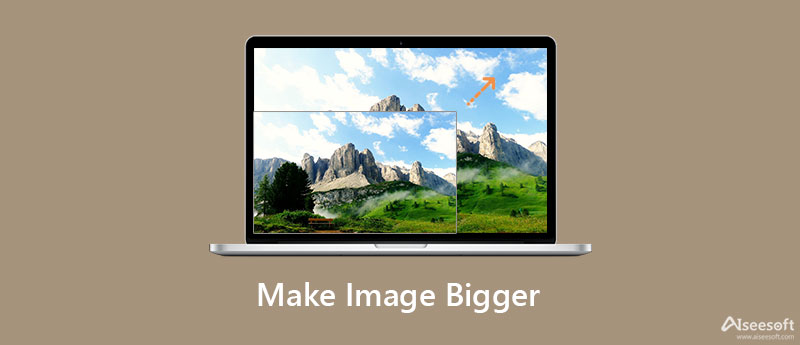
Aiseesoft Image Upscaler en línea es un redimensionador de imágenes premium al que puede acceder en línea de forma gratuita. Esta herramienta puede agrandar la imagen con el apoyo de la tecnología AI que podría ayudarlo a cambiar el tamaño de la imagen sin perder calidad. Si está a punto de usar este software para cambiar el tamaño de la imagen, puede esperar que conserve la calidad de la imagen una vez que la exporte aquí. Con esta herramienta, puede agrandar su foto hasta un 800% si lo desea. Entonces, ¿quieres probar y usar este software para cambiar el tamaño de una imagen? Luego puede seguir los siguientes detalles a continuación para cambiar el tamaño de la imagen con éxito.
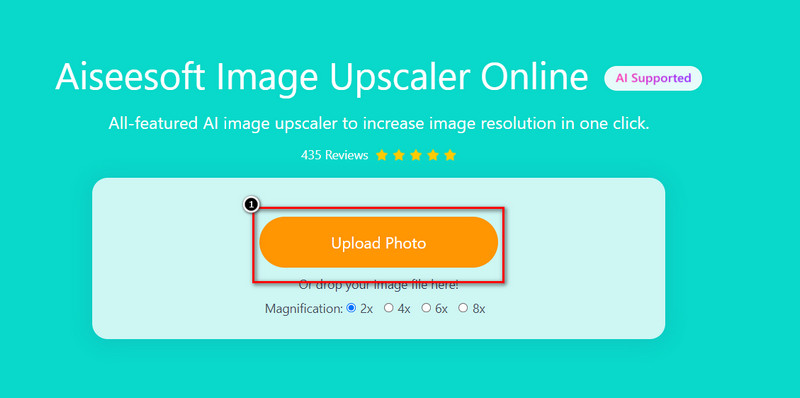
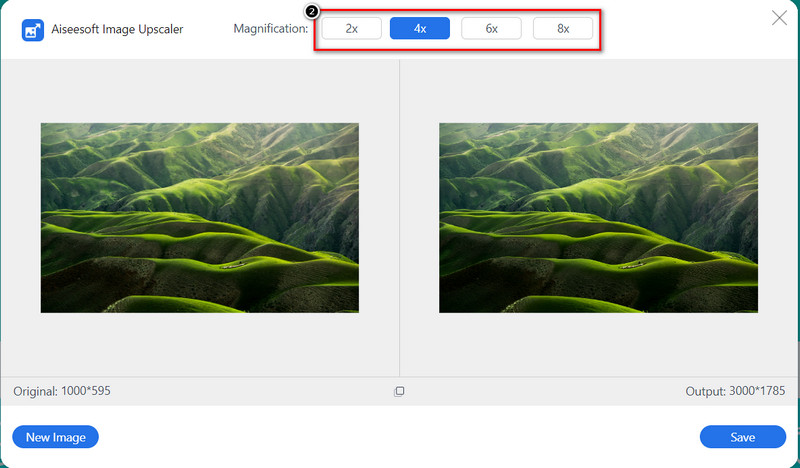
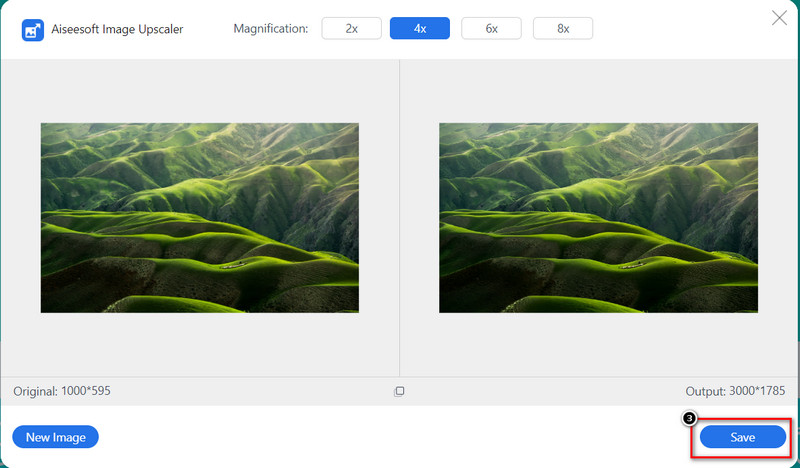
Necesita un profesional redimensionador de imagen? Entonces no te preocupes más porque Photoshop está aquí para ayudarte. Es el redimensionador de imágenes más profesional que puede usar en su escritorio para cambiar la dimensión de la foto sin pixelación. Puede usar este software y aprovechar las características y funciones disponibles para hacer que su imagen sea la mejor. Sin embargo, deberá comprar el software si está a punto de usarlo. Puede intentar usar la versión de prueba gratuita si no la ha usado. Siga los pasos a continuación para enseñarle a fondo cómo hacer una imagen más grande en Photoshop.
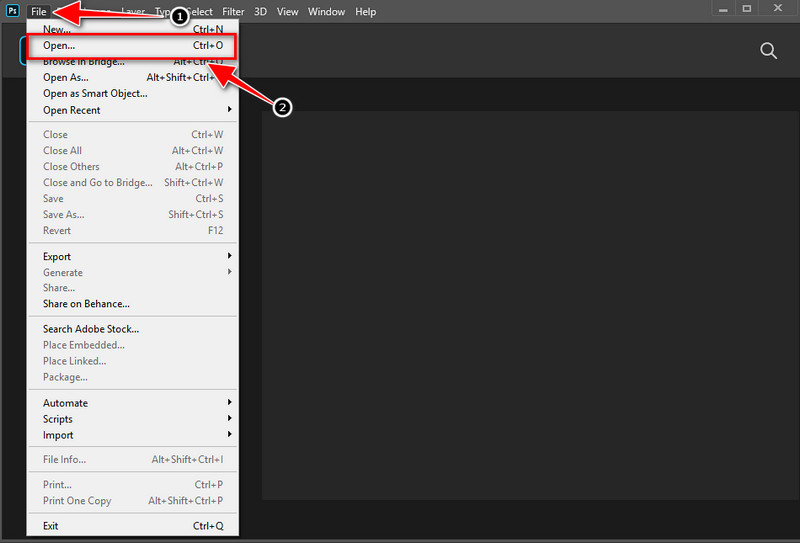
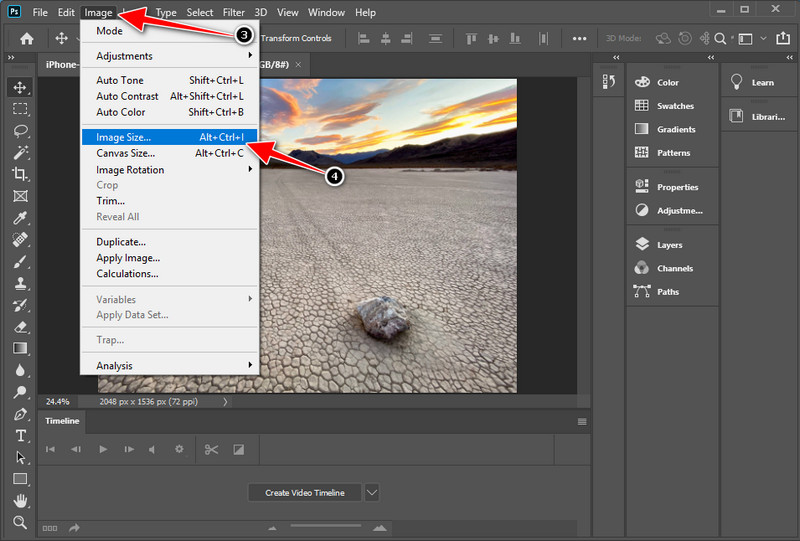
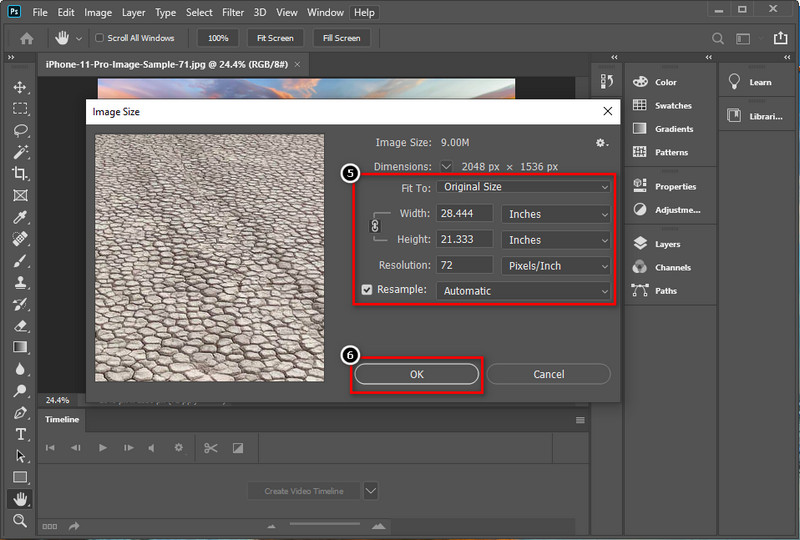
Para los usuarios de Mac, no necesitarías descargar una aplicación para cambia el tamaño de tu imagen; en su lugar, use el editor de imágenes incorporado en iOS, el Vista previa. Esta aplicación integrada es un visor de fotos al que puede tener acceso si es un usuario de Mac. Puede usar su función de recorte para cambiar el tamaño de su imagen y otras funciones de edición que tiene esta herramienta. ¿Quieres saber cómo agrandar una imagen en Mac con esta herramienta? Si es así, la información que añadimos a continuación te enseñará paso a paso.
Opcional: Para que el cambio de tamaño sea proporcional, debe marcar la casilla de Escalar proporcionalmente. De modo que cuando ajuste la altura, el ancho se ajustará automáticamente, o viceversa.
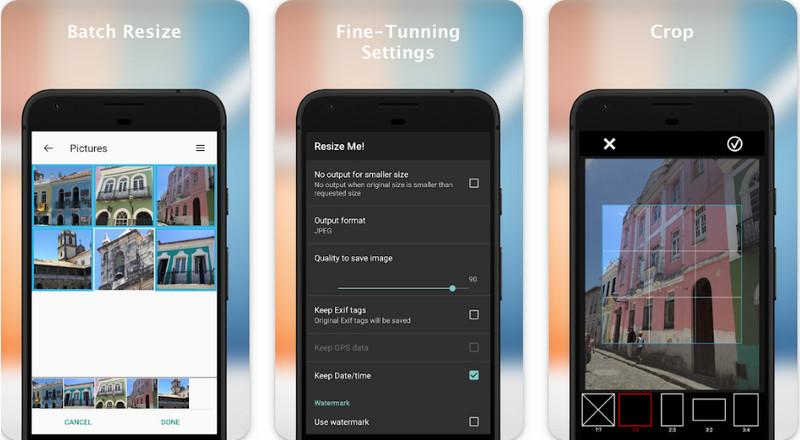
¡Cámbiame el tamaño! - Cambiar el tamaño de la foto puede manipular fácilmente el tamaño de la imagen que tiene en su Android de forma gratuita. Con esta herramienta, puede hacer un ajuste fino para cambiar el tamaño de sus imágenes a un tamaño particular que desee lograr. Si no ha decidido elegir el tamaño que desea lograr, puede utilizar el tamaño disponible de esta herramienta. Cambiar el tamaño de forma manual o automática, puede utilizar esta aplicación. Entonces, lee los pasos que agregamos si quieres saber cómo agrandar una imagen sin perder calidad con esta aplicación.
¿Hacer la imagen más grande pierde calidad?
Pierde calidad de imagen. Debido a que agrega un nuevo píxel a la imagen una vez que la agranda, es más seguro reducir el tamaño de la imagen que agrandarla. Aún así, si usa una herramienta confiable, puede bajar o no tendrá una imagen de baja calidad una vez que la exporte.
¿Es importante cambiar el tamaño de la imagen?
Cambiar el tamaño de una imagen es una tarea fácil, pero es imprescindible hacerlo. Cada plataforma o sitio web requiere un alto y ancho de imagen específicos de una imagen. Por lo tanto, cambiar el tamaño de una imagen es esencial para pasar el requisito de una plataforma o sitio.
¿Cambiar el tamaño de la imagen reduce el tamaño del archivo?
Cambia el tamaño del archivo de imagen, pero no reduce ni aumenta el tamaño del archivo. Pero no notará un cambio drástico en el tamaño del archivo una vez que lo exporte después de cambiar el tamaño de la foto.
Conclusión
Ahora o nunca, es necesario elegir una imagen si desea agrandarla sin degradar su calidad. Con las herramientas y tutoriales que incluimos aquí, puedes hacerlo. Podemos asegurarle que el rendimiento de cada herramienta que incluimos aquí es fenomenalmente mejor que las herramientas que puede leer en otros artículos. Entonces, ¿qué herramienta o aplicación prefieres más? Puede compartir sus pensamientos sobre las herramientas en la sección de comentarios a continuación.
Cambiar resolución de imagen
Aumentar la resolución de la imagen en el iPhone Aumente la resolución de la imagen Convierta la resolución de imagen de baja a alta en línea Aumentar la resolución de la imagen en Photoshop Aumente la resolución de la foto gratis en línea Haz que la foto se convierta en HD Cambiar la resolución de la imagen en Android Imagen de lujo a 4K
Video Converter Ultimate es un excelente conversor, editor y potenciador de video para convertir, mejorar y editar videos y música en 1000 formatos y más.
100% Seguro. Sin anuncios.
100% Seguro. Sin anuncios.